記事の方法を試す前や質問をするまえに必ず下記リンクを見てからにしてください!
このブログについて
こちらではニンテンドースイッチのnspのインストール、インストール済のゲーム又はアップデータの削除、要求バージョンの無効化などが可能なDB Installer紹介
ゲームのバージョンを下げる方法
念のため下記リンクを参考にUSBのドライバを更新
非公式翻訳版
ロシアとウクライナの戦争の影響で、開発者がロシア語しか対応させないようにしているが、非公式に有志が別の言語に翻訳
githubの管理者は、開発者とは面識があるが、直接関わってはおらず、かわりにリリースしているとのこと
下記リンクを見れば分かりますが、言語を英語にしたりすると本体をブリックさせるコードを入れると脅していたので、何が起きても全て自己責任
使用するならEmuNANDでおすすめします
開発者による非公式翻訳版に関する警告
質問者:翻訳をNROパッチとして追加しても構いませんか?
開発者:パッチとして追加したいならどうぞ。
ただし、ユーザーには予期せぬ動作がある可能性があると警告してください。
486がチェックのない最後のバージョンです。
破壊的な動作は発生しません。
ただ要求された処理を次第に忘れ始め、進行するほど頻発します。
Stribog + RSA4096以下の部分。
暗号学は私の学位専門分野です :) ちなみに、2011年以降800万回以上のインストールにもかかわらず、ebookdroidの保護を破った者はまだいません。
開発者: おめでとう、英語版DBIに引っかかったね。
これで本体にタグが付いてしまい、バックアップからのロールバックでしか消せなくなった。様々な不具合に備えておいてくれ。
英語のみ(そこそこ新しいバージョン)
下記リンクより.nroファイルをsdカードの中のswitchフォルダの中にコピーし、hbmenuより起動
日本版ああり(古いバージョン)
下記リンクよりDBI-バージョン JP.rarファイルを赤い部分をクリックしてファイルをダウンロード&解凍し、.nroファイルをsdカードの中のswitchフォルダの中にコピーし、hbmenuより起動解凍するためのパスワードはshipengliang
公式
下記リンクよりnroファイルをダウンロード
古いバージョンですが、最後の英語バージョンは658で、19.0.1の本体でも使用できました
それよりも新しいバージョンはロシア語のみになるので、下記リンクを参考に
DBI.nroをsdカードのswitchフォルダの中にコピーし、hbmより起動
DBIの左下には、現在SDカードに保存されているデータの総量が容量とともに表示される
右下には、HOSのNANDの使用可能領域と同じ情報が表示される
中央下(dbi: XXX)はDBIのバージョン番号
ボタン
(А) - 選択または確定
(B) - キャンセル、メインメニューからプログラムを終了
(X) - ファイルを選択します。(Y) - 選択を反転、何も選択されていない場合はすべて選択
メイン画面上 - dbibackendを使用したUSB経由でのインストール (メニュー項目 "Install title from DBIbackend")
(ZL)および(ZR) - メニュー内のページスクロール、ゲーム詳細メニューの場合は個々のゲームのスクロール
(L) - メインメニュー上のメニューオプション "Browse installed applications" のホットキー
(R) - 表示されるファイル/タイトルのソート順を変更
(L3) - アプリケーションリストまたはゲーム詳細メニューからゲームを起動するために左スティックをクリック
(+) on the right joycon - 削除などの操作を実行するためのコンテキストメニューを表示、 削除、必要なファームウェアバージョンのリセット、MTP経由でのマウント、その他
(-) on the left joycon - MTPモードが有効になっているとき/タイトルをインストールするときに、画面のオン/オフを切り替える
xボタンでファイルを複数選択可能で、Aボタンを押すとまとめてインストール
Yボタンを押すと選択したもの以外を選択
ファイル名は半角英数字でないと読み込まないため日本語禁止
Install targetはNAND(本体の中)かSDカード、AUTO(自動)を選択できる
Delete after installはインストール後にnspファイルを削除するかどうか
Noならそのまま
Yesなら削除
Turn off screenはNoならそのまま、Yesならインストール中に画面を消す?
Start installでインストール開始
終了したらBボタンで戻る
+ボタンを押すとファイル操作が可能
Update all files from hereは再読み込み?Copyはコピー
Cutは切り取り
Pasteは貼り付け
Pasteは貼り付け
Create new folder…は新しいフォルダを新規作成
Open as hexは選択したファイルをhexで開く
Rnameはリネーム
Deleteでチケットを削除
Backupでバックアップ
選択してジョイコンの+ボタンでメニュー
Run MTP respnder めちゃくちゃお勧め!
Deleteは削除
Rom FSのフォルダを選択した場合Pack to romfs.binを選択するとromfs.binを作成可能
Install title from DBIbackend:DBIbackendを使用してUSB経由でインストール
MTP経由でインストールできない場合に使用
メインメニューホットキー: (Y) ボタンで開くことが可能
dbibackend.exeを起動し、インストールするファイルを選択し、Start serverを選択し、PCからUSB-Cケーブルを本体に接続し、Install title from DBIbackend in DBIを選択
Browse SD Card/Browse USB0 Driveを使用するのと同じ方法で、ファイルを選択してSwitchにインストールできる
ゲームをインストールしたファイルやフォルダを送信するには、右クリックし、「Send from dbibackend」を選択
Brows USB Drive
外付けのhddやフラッシュメモリなどの記録メディアを接続したら表示される項目
外付けの記録メディアからnsp、nsz、xci、xczファイルをインストール可能
SDカードの中のnsp、nsz、xci、xczファイルをインストール可能
xボタンでファイルを複数選択可能で、Aボタンを押すとまとめてインストール
Yボタンを押すと選択したもの以外を選択
ゲームのデータの名前はなぜかこの項目だけ日本語名可能
Install targetはNAND(本体の中)かSDカード、AUTO(自動)を選択できる
Delete after installはインストール後にnspファイルを削除するかどうか
Noならそのまま
Yesなら削除
Turn off screenはNoならそのまま、Yesならインストール中に画面を消す?
Start installでインストール開始
終了したらBボタンで戻る
+ボタンを押すとファイル操作が可能
Update all files from hereは再読み込み?Copyはコピー
Cutは切り取り
Pasteは貼り付け
Pasteは貼り付け
Create new folder…は新しいフォルダを新規作成
Open as hexは選択したファイルをhexで開く
Rnameはリネーム
Deleteは削除
Rom FSのフォルダを選択した場合Pack to romfs.binを選択するとromfs.binを作成可能
Install title from USB
PC経由でnspファイルをインストール
この自作ソフトはTinfoilをベースに作成しているようなので下記リンク先ではTinfoilを選択すること
https://yyoossk.blogspot.com/2019/03/usbnspns-usbloader.html
https://yyoossk.blogspot.com/2019/03/usbnspns-usbloader.html
Browse installed applications
インストールしたゲーム又は自作ソフトを管理
ゲーム又は自作ソフトを選択
Aボタンで決定
xボタンで選択/解除
Yボタンで全て選択/解除
Rボタンで並べ替え
L3ボタンで選択したものを起動
+ボタンでメニューを表示
Delete titleで選択したものを削除
Keep savesはセーブデータを残してゲーム本体のみ削除Delete savesはセーブデータも一緒にゲーム本体も削除
ゲームか自作ソフトを選択したらL、Rボタンでページ切り替え
Xボタンで選択/解除
本体(Application)、アップデータ(Update)、DLC(Addon)の操作
選択してジョイコンの+ボタンでメニュー
Delete LFSで削除
Move record to MicroSD/NANDでレコードをSDカード/NAND(本体)に移動
Reset required versionで起動に必要な要求バージョンをリセット
Force languageで選択した言語でゲームを強制的に開始
Check integrityでその選択したインストールされているゲームファイルにファイル破損などエラーがないかチェック
Expose contents via MTPは直接USBケーブルでPCにゲームの中身をコピー可能
romfsなどをそのままコピーできるため、modの作成などに便利
Tickets
チケットの管理
選択してジョイコンの+ボタンでメニューDeleteでチケットを削除
Saves
セーブデータの管理
選択してジョイコンの+ボタンでメニューBackupでバックアップ
SDカードのswitch/DBI/saves/日付フォルダの中にzip形式で圧縮された状態で保存される
Deleteで削除
Cleanup orphaned files
使用していないゲームのチケットを自動で読み込み削除してくれる
Browse tickets
本体にインストールしてあるゲームのチケットを管理
Xボタンで選択/解除
Yボタンで全て選択/解除
Delete ticketでチケットを削除
Select same gameで選択したチケットと関連するほかのチケットを全て選択した状態にする
Run MTP respnder めちゃくちゃお勧め!
USB経由で直接ゲームカード(xci)&nspのダンプ&インストール、セーブデータバックアップリストア、NANDファイルのダンプ、sdカードへアクセスが可能
Exit
DB Installer自体を終了







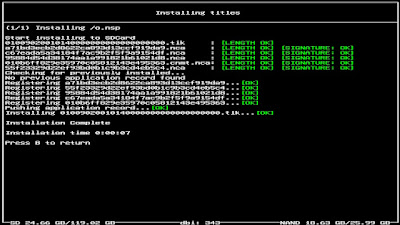












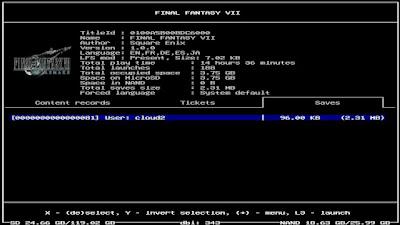
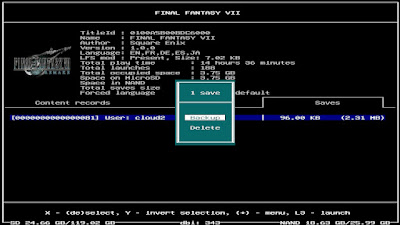



コメント
コメントを投稿